こんにちは、にいるです。
今回は、「商談チームの使い方」について説明したいと思います。
・「取引先チームの使い方」はこちら
・「ケースチームの使い方」はこちら
・【ヘルプ】商談チーム
・【ヘルプ】デフォルト商談チームの設定に関するガイドライン
1.商談チームとは
商談チームとは、商談を他のユーザと共有することができる機能です。
例えば、組織の共有設定やプロファイルのオブジェクト権限で商談を参照できないユーザがいるとします。
このままでは商談を参照することも編集することもできません。
しかし、商談チームに追加することで、そのユーザでも商談を管理できるようになります。
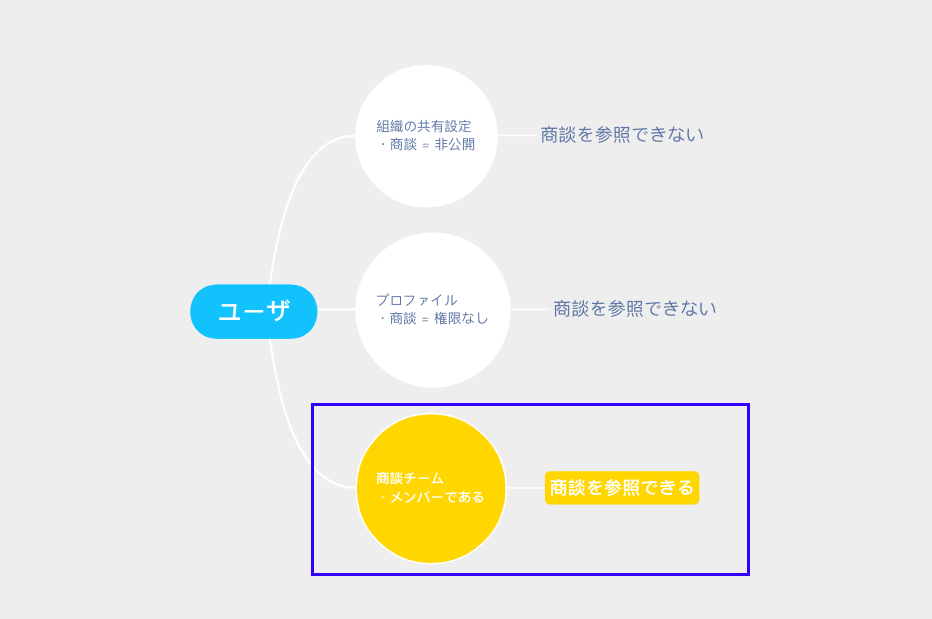
共有設定を変更したくない場合は、商談チームを使用することでユーザに対してアクセス権限の拡張が可能になります。
また、共有する方法もユーザの役割やアクセス権限を個別に設定できます。
2.商談チームの設定方法
続いて、商談チームの設定方法を見ていきたいと思います。
やることは3つです
| # | 商談チームの設定でやること | 内容 |
| 1 | チームセリング設定の有効化 | 商談チーム機能を有効化します。 |
| 2 | ユーザを商談チームに追加 | 商談レコードの関連リストからユーザをチームに追加します。 |
| 3 | 追加するユーザのプロパティの定義 | ユーザ、役割、アクセス権限を定義します。 |
2-1.チームセリング設定の有効化
まずは[設定]からチームセリング設定の有効化をオンにします。
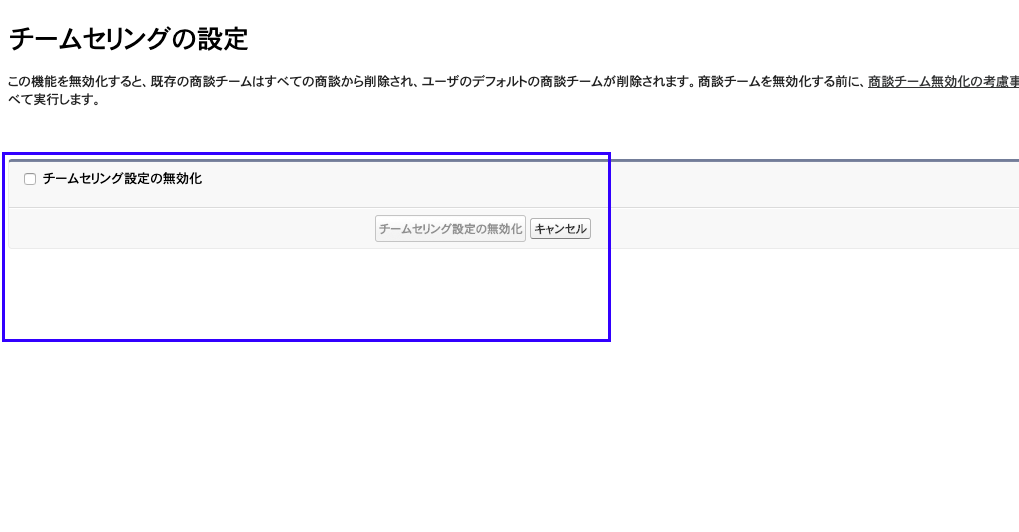
2-2.ユーザを商談チームに追加
次に、商談レコードの関連リスト「商談チーム」の「追加」ボタンからユーザを追加し、役割やアクセス権限を定義します。
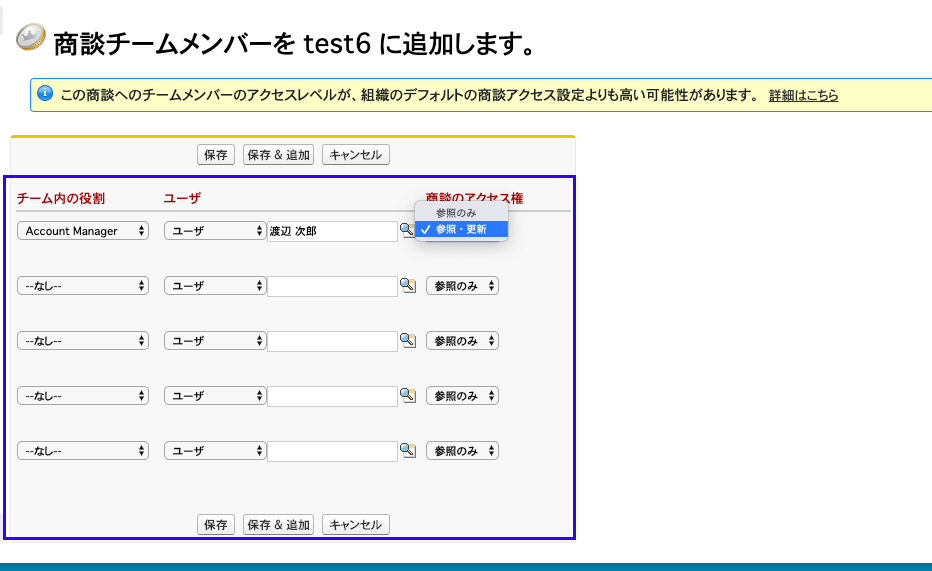
これで商談チームの設定は完了です。
3.商談のデフォルトチームについて
ただ、毎回各商談に何人もチームメンバーに登録するのは手間がかかりますよね。
そんな時に使用できるのが、「デフォルトチームの追加」です。
ボタンをクリックするユーザのデフォルトチームではないので注意しましょう。
商談レコードの関連リスト「商談チーム」に「デフォルトチームの追加」ボタンがあるので、これをクリックするだけで、デフォルトチームに定義しているユーザを一括登録することができます。
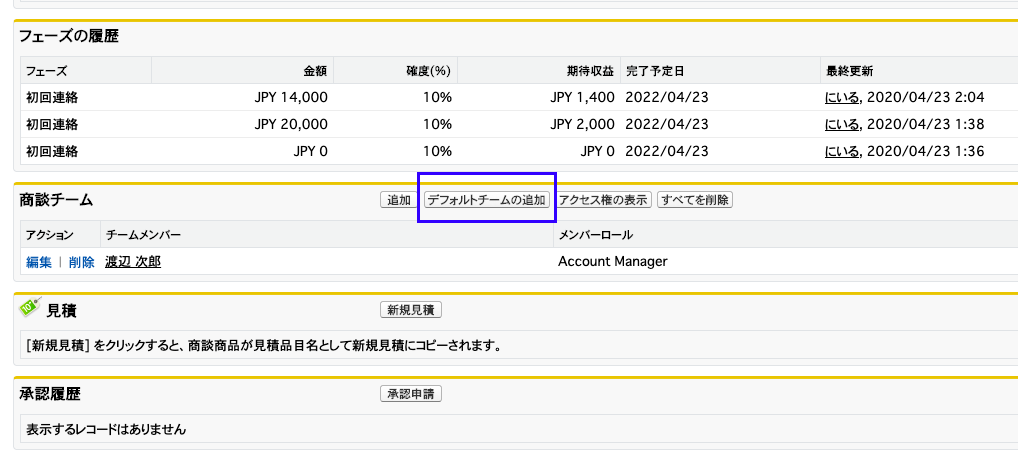
デフォルトチームのメンバー追加は、[私の設定]→[高度なユーザの詳細]から編集が可能です。
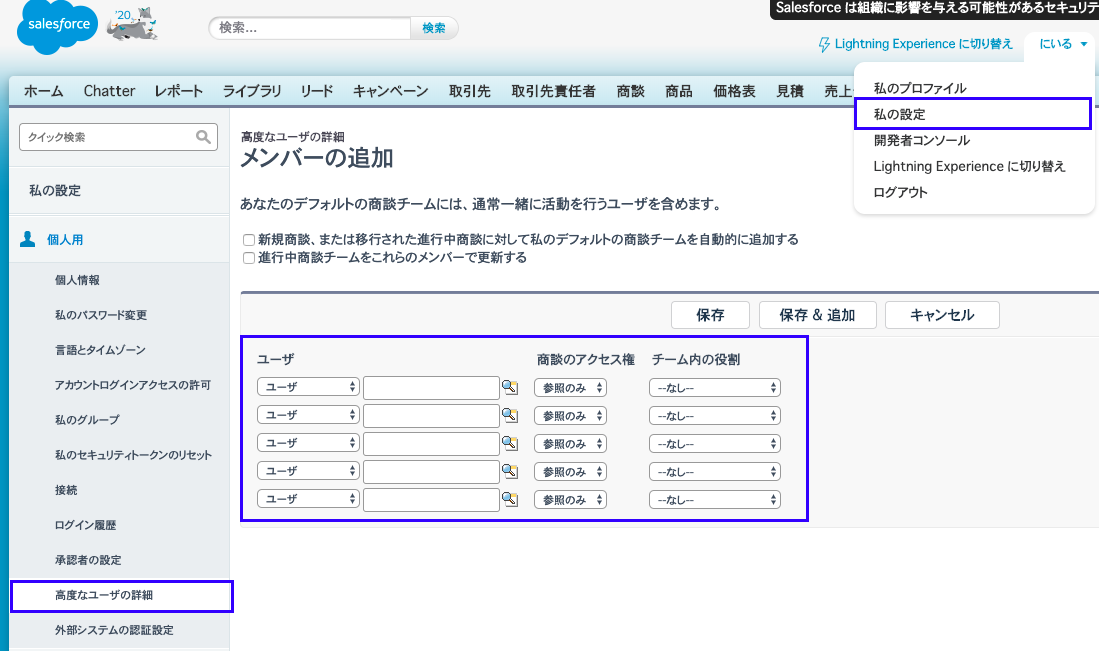
「デフォルトチームの追加」ボタンは、商談の所有者自身とロール階層で自分より上位のユーザ、システム管理者が実行可能です。
4.まとめ
いかがでしたでしょうか。
商談チームは、商談を共有するために使用できる便利な標準機能です。
チームは特定のオブジェクトにしか用意されていない機能です。
商談の場合は、取引先や取引先責任者の情報は見せたくないけど、売上や進捗の管理として他のユーザへ見せる必要があるといったケースが出てくるかもしれません。
そんな時は商談チームを使用して案件管理していきたいですね。
システム管理者として、ユーザにいい提案できるよう共有周りはしっかり把握しておきましょう。
皆さんもぜひ色々と試してみてください。
他にも色々と標準機能やSalesforce機能について紹介していますので、ご覧ください。
ではでは!





コメント